Theo dõi nhiệt độ máy tính: CPU, VGA (card đồ họa), HDD (ổ cứng)
Việc sử dụng máy tính thường xuyên khiến bạn cần theo dõi nhiệt độ để kịp thời xử lý khi máy quá nóng, tránh giảm hiệu suất CPU và hư hỏng các linh kiện quan trọng bên trong.
Phần mềm Speccy là công cụ hữu ích giúp bạn dễ dàng theo dõi nhiệt độ máy tính một cách thường xuyên và chính xác.
Bài viết này sẽ hướng dẫn chi tiết cách sử dụng Speccy để kiểm tra nhiệt độ máy tính một cách hiệu quả.
Bước 1: Truy cập https://www.piriform.com/speccy/builds để tải và cài đặt phần mềm Speccy.
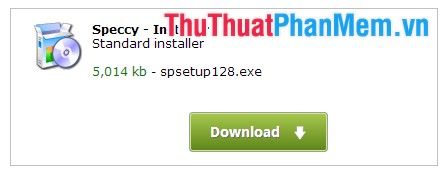
Nếu không muốn cài đặt, bạn có thể sử dụng phiên bản Portable tiện lợi.

Bước 2: Giao diện chính của Speccy hiển thị chi tiết thông tin phần cứng và nhiệt độ hiện tại, được đánh dấu bằng màu cam ở phía bên phải.
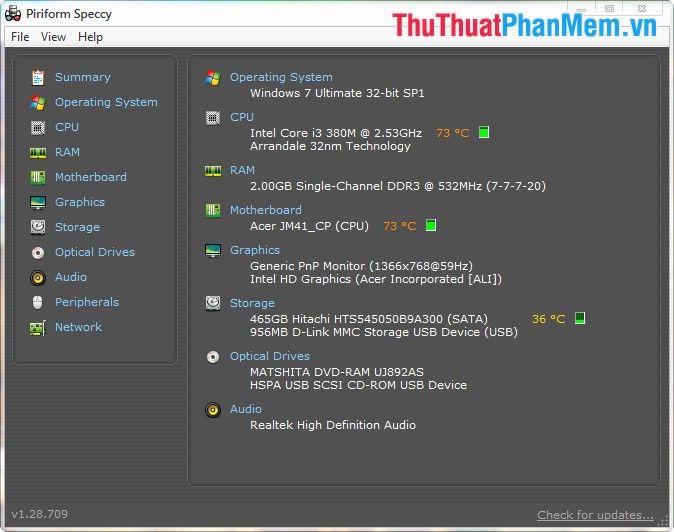
Bước 3: Tùy chỉnh ngôn ngữ và đơn vị nhiệt độ trong Speccy để phù hợp với nhu cầu sử dụng của bạn.
Chọn View -> Options để mở cửa sổ tùy chỉnh.
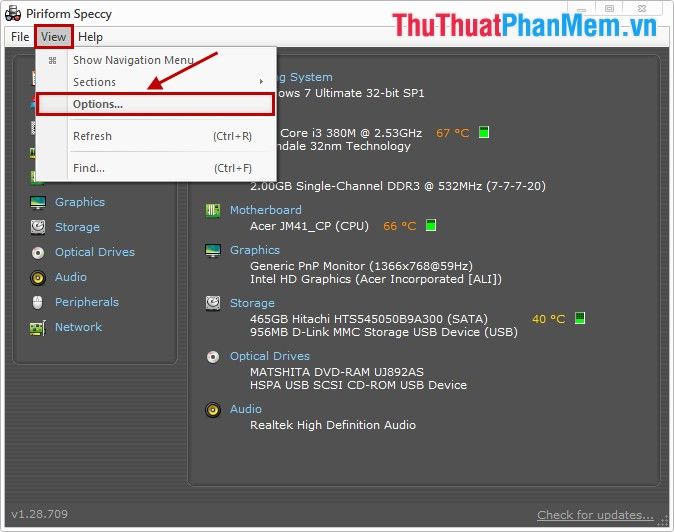
Tại tab General, bạn có thể chọn ngôn ngữ hiển thị trong mục Language và lựa chọn đơn vị nhiệt độ là độ C (Metric) hoặc độ F (Imperial) trong phần Temperature.
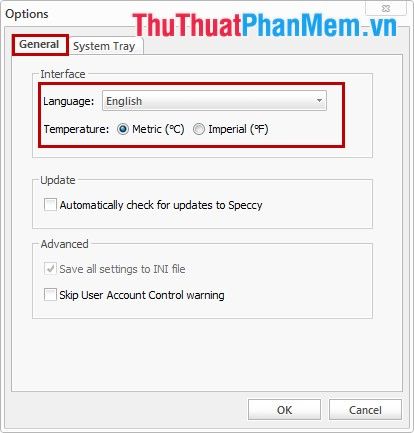
Bước 4: Thu nhỏ Speccy vào khay hệ thống để tiện theo dõi.
Trong Options, chọn tab System Tray, sau đó tích vào các tùy chọn Minimize to tray, Display metrics in tray tooltip và Display metrics in tray để hiển thị thông tin nhiệt độ khi thu nhỏ. Cuối cùng, nhấn OK để hoàn tất.
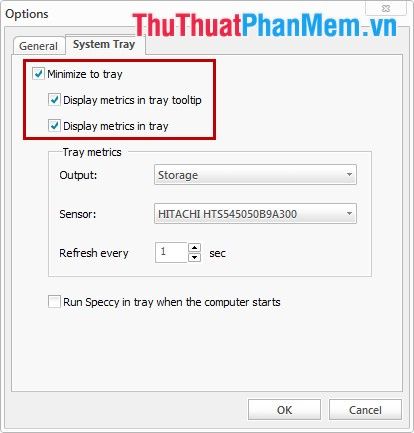
Khi di chuyển con trỏ chuột vào biểu tượng Speccy ở khay hệ thống, bạn có thể dễ dàng theo dõi nhiệt độ của ba thành phần chính: CPU, bo mạch chủ (MB) và ổ cứng (HD).
Với những bước đơn giản trên, bạn đã có thể kiểm tra và theo dõi nhiệt độ máy tính một cách thường xuyên. Chúc bạn thực hiện thành công!
Có thể bạn quan tâm

Top 12 Quán Cafe Acoustic Lãng Mạn Nhất Sài Gòn Đáng Trải Nghiệm

Mẹo rã đông đúng cách giúp thịt mềm, cá săn chắc như mới mua

Hướng dẫn ẩn và hiện thùng rác trên Windows 11 một cách dễ dàng

Những dòng stt về mẹ khiến trái tim rung động

Top 4 địa chỉ mua kính mắt đẹp và chất lượng tại Cam Ranh, Khánh Hoà


